11 بهترین نکته، ترفند و تنظیمات OnePlus 11 که باید بدانید
در این مقاله تخصصی از مجله 98zoom میخواهیم از 11 بهترین نکته، ترفند و تنظیمات OnePlus 11 که باید بدانید
با شما صحبت کنیم ، پس با یک مقاله مفید و آموزشی دیگر از تیم نود و هشت زوم همراه ما باشید :
OnePlus 11 جدیدترین پرچمدار خانه OnePlus است. این دستگاه با جدیدترین پردازنده اسنپدراگون، دوربین های پرچمدار، طراحی خیره کننده و عمر باتری شگفت انگیز عرضه می شود. علاوه بر این، این دستگاه همچنین دارای سیستم عامل OxygenOS 13 مبتنی بر اندروید 13 است. OxygenOS دارای تعداد زیادی ویژگی است که تجربه کاربری OnePlus 11 شما را حتی بهتر می کند. با این حال، اگر میخواهید بیشترین استفاده را از گوشی خود ببرید، بهتر است تمام نکات و ترفندهای جالب OnePlus 11 را بدانید.

نگران نباشید، ما لیست خود را از بهترین تنظیمات، نکات و ترفندهایی که هر کاربر OnePlus 11 باید بداند، تنظیم کرده ایم. اما قبل از شروع، ممکن است بخواهید موارد زیر را بررسی کنید:
1. سلامت باتری خود را بررسی کنید
مشابه آیفونهای اپل، OnePlus اکنون تنظیماتی را در قسمت باتری اضافه کرده است که به شما امکان میدهد به راحتی درصد سلامت باتری را مشاهده کنید. این نشانه خوبی از مدت زمان ماندگاری باتری و همچنین زمان تعویض باتری است.
برای بررسی سلامت باتری OnePlus 11 خود، برنامه Settings را باز کنید و به قسمت Battery بروید و روی آن ضربه بزنید. اکنون، روی سلامت باتری ضربه بزنید.


اکنون می توانید حداکثر ظرفیت باتری گوشی خود را مشاهده کنید.

در حالت ایده آل، اگر سلامت باتری به زیر 90 درصد برسد، باید تعویض باتری را در نظر بگیرید.
2. از Wise Charging استفاده کنید
OnePlus حالت شارژ هوشمند را برای بهبود سلامت باتری شما اضافه کرده است. روش کار به این صورت است که دستگاه را تا 80 درصد سریع شارژ می کند. پس از اتمام، تلفن الگوهای استفاده کاربر را یاد می گیرد و دستگاه را از 80 تا 100 درصد شارژ می کند. جالب اینجاست که می توان آن را برای شارژ در شب یا در تمام طول روز فعال کرد.
برای فعال کردن آن، به Settings > Battery > Battery Health بروید و روی Wise charging ضربه بزنید.


اکنون می توانید بین خاموش نگه داشتن ویژگی، کار در شب یا روشن نگه داشتن آن در تمام روز یکی را انتخاب کنید.

3. حالت تاریک را سفارشی کنید
بسیاری از ما دوست داریم از حالت تاریک در دستگاه های خود استفاده کنیم. و با استفاده از وان پلاس 11 از نمایشگری از انواع AMOLED، استفاده از حالت تاریک نیز عمر باتری گوشی را افزایش می دهد. با OnePlus 11، نه تنها حالت تاریک بسیار مفیدی دریافت می کنید، بلکه می توانید آن را مطابق میل خود تنظیم کنید.
برای فعال کردن حالت تاریک، به تنظیمات > نمایشگر و روشنایی بروید و روی حالت تاریک ضربه بزنید.


این حالت تاریک را در دستگاه شما فعال می کند.
با کمال تعجب، شما همچنین می توانید حالت تاریک را برای اعمال خودکار برنامه ریزی کنید. برای انجام این کار، روی Scheduled ضربه بزنید و سپس کلید را فعال کنید. اکنون می توانید حالت تاریک را به طور خودکار از غروب تا طلوع خورشید فعال کنید، یا حتی یک زمان سفارشی برای هر دو حالت روشن و تاریک تنظیم کنید.


علاوه بر این، می توانید ظاهر حالت تاریک را نیز سفارشی کنید. انگشت خود را به عقب بکشید و سپس روی تنظیمات حالت تاریک ضربه بزنید تا گزینههای بیشتری ظاهر شوند.

در اینجا، میتوانید بین یک ظاهر پیشرفته برای سیاهیهای عمیقتر جابهجا شوید، یا برای رنگهای خاکستری آرام، به تنظیمات پیشتنظیم متوسط یا ملایم بروید. علاوه بر این، میتوانید والپیپرها و آیکونها را به حالت تاریک، همراه با اجبار کردن حالت تاریک برای برنامههای شخص ثالث، تنظیم کنید.

4. قفسه OnePlus را سفارشی کنید
نکته اصلی استفاده از گوشی های هوشمند این است که می توانید از آنها برای کارهای مختلف استفاده کنید، درست است؟ برنامهریزی یک جلسه، یادداشتبرداری سریع، یادداشت برداری از مراحل روزانهتان و غیره. اگر می خواهید به همه این ویژگی ها در یک صفحه دسترسی داشته باشید، باید ویژگی Shelf در داخل OxygenOS را بررسی کنید.
Shelf اساساً دسترسی سریع به جستجو، آبوهوا، جعبه ابزار، یادداشتها، ورزشها و سایر ویجتها را در یک صفحه به شما میدهد و دسترسی به آنها را آسانتر میکند.
برای فعال کردن OnePlus Shelf، به تنظیمات > صفحه اصلی و صفحه قفل بروید و روی Swipe down on Home Screen ضربه بزنید.


از اینجا روی Shelf ضربه بزنید تا انتخاب شود.

و بس! اکنون هر زمان که در صفحه اصلی خود هستید، برای دسترسی سریع به قفسه OnePlus، فقط انگشت خود را به سمت پایین بکشید.
5. از گسترش RAM استفاده کنید
OnePlus 11 در دو نوع مختلف 8 گیگابایت رم و 16 گیگابایت رم عرضه می شود. با این حال، می توانید با استفاده از قابلیت RAM Expansion، رم بیشتری به دستگاه خود اضافه کنید.
برای فعال کردن این، به تنظیمات > درباره دستگاه بروید و روی RAM ضربه بزنید.


اکنون کلید کنار RAM Expansion را فعال کنید. حتی میتوانید نوار لغزنده را طوری تنظیم کنید که مقدار رمی را که میخواهید افزایش دهید، مانند 4 گیگابایت، 8 گیگابایت یا 12 گیگابایت، اختصاص دهید.

توجه داشته باشید که ویژگی گسترش RAM بر اساس اصل رم مجازی کار می کند که فضای ذخیره سازی شما را اشغال می کند. قبلاً در مورد آن صحبت کرده ایم رم مجازی با جزئیات، بنابراین فقط در صورتی که فضای ذخیره سازی برای فدا کردن دارید، این ویژگی را در OnePlus 11 خود فعال کنید.
6. برنامه ها را مخفی کنید
یکی دیگر از نکات جالب OnePlus 11 فعال کردن ویژگی Hide Apps است، به خصوص که همه ما نگران حریم خصوصی خود هستیم. از این گذشته، ما برنامههایی را نصب میکنیم که نمیخواهیم هیچکس دیگری از تلفن ما استفاده کند آنها را ببیند.
برخلاف سایر برندها که یک پوشه هوشمند جداگانه برای برنامههای مخفی ایجاد میکنند، OxygenOS کارها را متفاوت انجام میدهد. در عوض، فقط می توانید کد مخفی خود را از شماره گیر تلفن شماره گیری کنید تا به لیست برنامه های مخفی خود دسترسی پیدا کنید.
برای فعال کردن این ویژگی، به Settings > Privacy بروید و روی هدر Privacy ضربه بزنید.


اکنون روی Hide Apps ضربه بزنید. با این کار فرآیند تنظیم یک کد مخفی آغاز می شود. پس از اتمام، می توانید برنامه هایی را که می خواهید پنهان کنید انتخاب کنید.

با تنظیم همه چیز، می توانید با باز کردن شماره گیر تلفن و وارد کردن کد مخفی خود به راحتی به برنامه های مخفی خود دسترسی داشته باشید. خیلی باحاله، نه؟
7. به سرعت برنامه ها را از صفحه قفل راه اندازی کنید
همه ما عاشق میانبرها هستیم، درست است؟ خوب، آیا می دانستید که با OnePlus 11 می توانید مستقیماً از طریق اسکنر اثر انگشت به میانبرهای برنامه دسترسی داشته باشید؟
برای انجام این کار، باید انگشت خود را روی اسکنر ضربه بزنید و نگه دارید. سپس قفل گوشی باز می شود و شما را به یک منوی اقدام سریع می برد تا به راحتی برنامه های مورد علاقه خود را راه اندازی کنید.
برای فعال کردن آن، کافی است به تنظیمات > ویژگیهای ویژه بروید و سپس روی راهاندازی سریع ضربه بزنید.


پس از فعال کردن کلید، روی گزینه Edit در زیر آن ضربه بزنید. در اینجا، میتوانید تمام برنامههایی را که میخواهید دسترسی سریع به آنها داشته باشید، اضافه کنید و ترتیب آنها را نیز اختصاص دهید.


و بس. اکنون هر بار که سعی میکنید قفل گوشی خود را با اسکنر اثر انگشت باز کنید، میتوانید به این منو دسترسی داشته باشید تا به سرعت به برنامههای مورد علاقه خود بپرید.
8. از حالت یک دست استفاده کنید
OnePlus 11 دارای یک صفحه نمایش بزرگ 6.7 اینچی است و استفاده از آن با یک دست ممکن است گاهی اوقات کاری خسته کننده باشد. این به ویژه اگر شما فردی با دستان کوچک هستید صادق است.
خوشبختانه حالت One-Handed یکی دیگر از تنظیمات بسیار خوب OnePlus 11 است. همانطور که حدس زده اید، محتوای صفحه نمایش را تا نیمه پایینی پنل کوچک می کند و دسترسی به آن را با یک دست آسان تر می کند.
برای فعال کردن حالت یک دست، به Settings > Additional Settings > One-handed mode بروید.


اکنون، فقط سوئیچ حالت One-handed Mode را تغییر دهید تا فعال شود.


پس از فعال شدن، می توانید حالت یک دست را با کشیدن انگشت به پایین در پایین صفحه فعال کنید.

برای خروج از حالت، کافی است روی فضای خالی صفحه در بالا ضربه بزنید.
9. بازخورد هپتیک را سفارشی کنید
OnePlus 11 با یک موتور لمسی بهبود یافته با بازخورد دقیق عرضه می شود. با این حال، OnePlus با اجازه دادن به کاربر برای سفارشی کردن شدت لرزش و احساس لمس شخصی تر، همه چیز را یک قدم فراتر می برد.
برای انجام این کار، به تنظیمات > صدا و لرزش بروید و به پایین بروید. سپس روی Haptics and tones ضربه بزنید.


از اینجا، میتوانید شدت بازخورد لمسی را مطابق میل خود سفارشی کنید. علاوه بر این، حتی میتوانید با چرخاندن بین پیشتنظیمهای Crisp و Gentle حس لمسها را انتخاب کنید.

10. دکمه پاور را سفارشی کنید
بهطور پیشفرض، وقتی دکمه پاور را نگه میدارید، دستیار Google در OnePlus 11 شما فعال میشود. و ممکن است برای برخی از کاربران که ترجیح میدهند منوی پاور را در آنجا داشته باشند، خستهکننده به نظر برسد. خوشبختانه، OnePlus به شما امکان می دهد این ویژگی را شخصی سازی کنید.
کافی است به تنظیمات > تنظیمات اضافی بروید و سپس روی دکمه پاور ضربه بزنید.


اکنون روی Press ضربه بزنید و دکمه پاور را نگه دارید و Power Menu را انتخاب کنید.


و بس. اکنون، هر بار که دکمه پاور را فشار دهید، منوی پاور باز می شود.
11. Smart Sidebar را فعال کنید
OnePlus 11 همچنین دارای نوار کناری هوشمند است. این ویژگی به شما این امکان را می دهد که به سرعت برنامه های مورد علاقه خود را راه اندازی کنید، برنامه ها را در یک پنجره شناور یا صفحه تقسیم شده باز کنید و حتی بر اساس فعالیت فعلی خود توصیه های هوشمند دریافت کنید.
برای فعال کردن Smart Sidebar، به تنظیمات > ویژگیهای ویژه بروید و روی Smart Sidebar ضربه بزنید.


اکنون روی کلید کنار Smart Sidebar ضربه بزنید تا فعال شود.

پس از اتمام، از لبه سمت راست بالای صفحه به سمت داخل بکشید. سپس می توانید بر روی Edit ضربه بزنید تا برنامه ها و ابزارهای مختلفی را بر اساس تنظیمات برگزیده خود به Smart Sidebar اضافه کنید.


با این نکات و ترفندهای OnePlus 11، تجربه خود را افزایش دهید
تعداد ویژگی هایی که OxygenOS در آستین های خود دارد بی پایان است. بخش خوب این است که OnePlus کار بزرگی انجام داده است تا همه چیز را برای کاربر در دسترس و بصری قرار دهد. همانطور که گفته شد، ویژگی های ذکر شده در بالا برخی از بهترین ترفندهای OnePlus 11 هستند که باید برای هر کاربری جذاب باشد.
من شخصاً افزودن ویژگی های سلامت باتری را لمس خوبی می دانم. کدام ویژگی OnePlus 11 مورد علاقه شماست؟ در قسمت نظرات پایین ما را آگاه کنید.
امیدواریم از این مقاله مجله نود و هشت زوم نیز استفاده لازم را کرده باشید و در صورت تمایل آنرا با دوستان خود به اشتراک بگذارید و با امتیاز از قسمت پایین و درج نظرات باعث دلگرمی مجموعه مجله 98zoom باشید
لینک کوتاه مقاله : https://5ia.ir/VAx
کوتاه کننده لینک
کد QR :

 t_98zoom@ به کانال تلگرام 98 زوم بپیوندید
t_98zoom@ به کانال تلگرام 98 زوم بپیوندید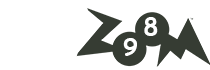
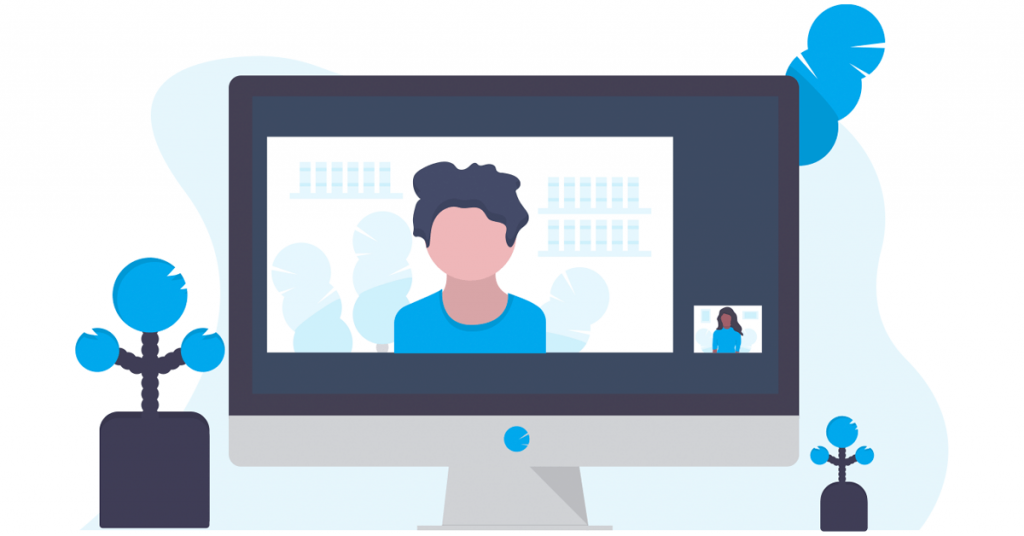





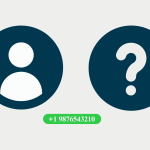

آخرین دیدگاهها